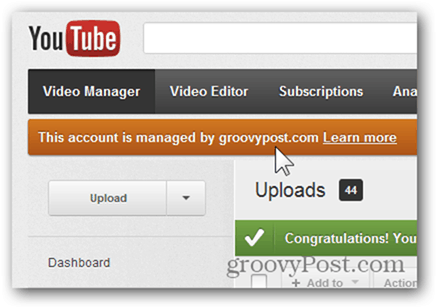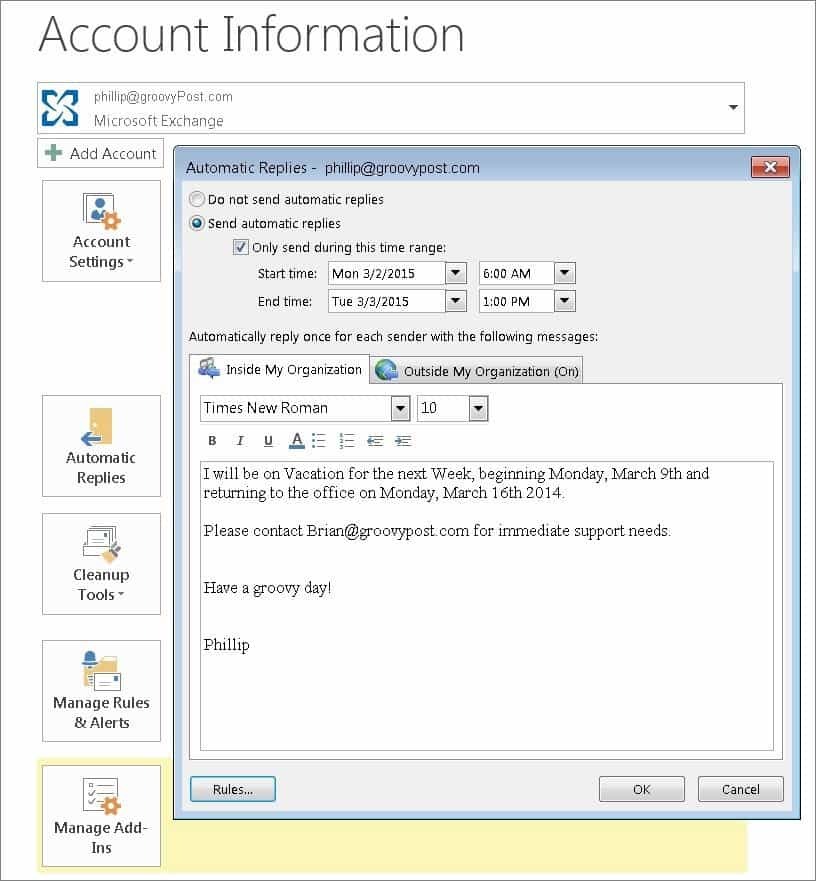Kaip susieti „YouTube“ sąskaitą su nauja „Google“ paskyra
"Google" „You Tube“ Teminiai / / March 17, 2020
„YouTube“ turi puikią funkciją, leidžiančią susieti „Google“ paskyrą su „YouTube“ paskyra. Štai kaip perkelti „YouTube“ paskyrą ir susieti ją su kita paskyra, įskaitant „Google Apps“.
„YouTube“ paskyrų susiejimas su „Gmail“ / „Google“ paskyromis (įskaitant „Google Apps“) yra savybė, kurią „Google“ pridėjo dar kartą, kad vartotojai galėtų susieti visas savo paskyras naudodamiesi vienu prisijungimo vardu. Aš susiejau savo „groovyPost YouTube“ kanalas į mano asmeninę „Google“ paskyrą ir ji gerai veikia iki prieš kelias dienas, kai aš pradėjau siųsti mūsų „TechGroove“ rodyti „YouTube“.
Problema yra ta, kad „YouTube“ leidžia tik vienai paskyrai įkelti ir tvarkyti vaizdo įrašus, ir turiu leisti komandai valdyti kanalą, kai manęs nėra. Užuot suteikęs jiems slaptažodį asmeninėje paskyroje (mieli išbandyti vaikinai), nusprendžiau sukurti bendrą paskyrą „Google Apps“ diegimo programoje ir leisti jiems pasidalinti ta paskyra. Laimei, po truputį susimąstęs supratau, kaip atsieti „YouTube“ paskyrą nuo asmeninės paskyros ir susieti ją su nauja sukurta „Google Apps“ paskyra. Nors pirmą kartą tai buvo šiek tiek įtempta, procesas yra labai paprastas ir gali būti atliekamas be jokių duomenų praradimo ar rizikos. Štai kaip tai veikia.
Kaip susieti ar perkelti „YouTube“ paskyrą į naują „Google“ paskyrą
Prisijunkite prie „YouTube“ naudodamiesi esama susieta „Google“ paskyra, tada spustelėkite rodyklę žemyn ant savo paskyros pavadinimo (paprastai ją rasite naršyklės lango viršuje, dešinėje).
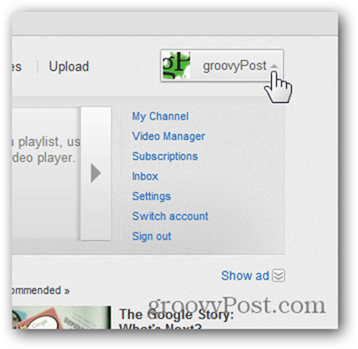
Kontekstiniame meniu spustelėkite „Nustatymai“.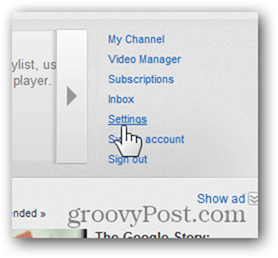
Spustelėkite „Advanced“.
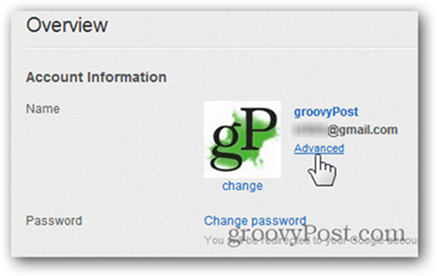
Spustelėkite nuorodą Keisti „Google“ paskyrą.
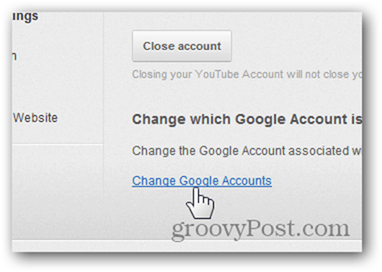
„Google“ paskyros atsiejimas nuo „YouTube“ paskyros yra rimtas verslas, todėl „Google“ nori, kad įvesdami patvirtinimo kodą patvirtintumėte, kad žinote, ką darote. Įveskite parodytą kodą ir spustelėkite Atsieti mano paskyras.
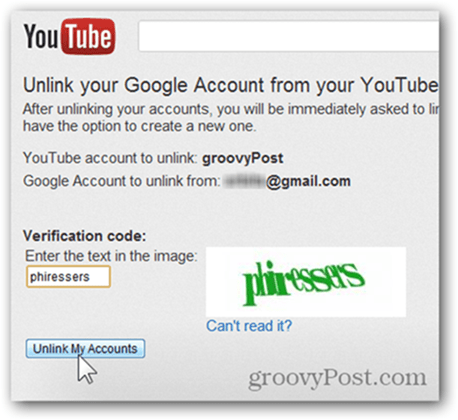
Kai būsite paraginti patvirtinti „atsiejimą“, spustelėkite Gerai.
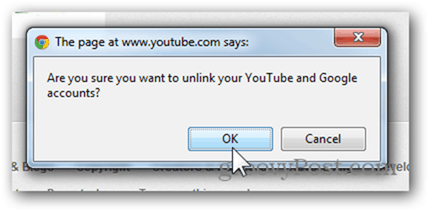
Labai atsargiai spustelėkite nuorodą į esamą „Google“ sąskaitą.
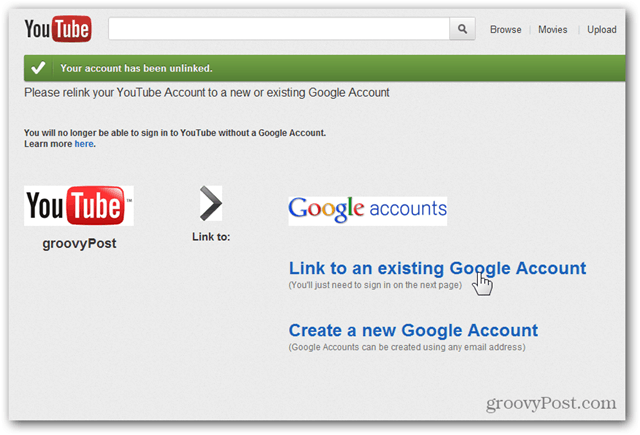
Spustelėkite nuorodą Prisijunkite kaip kitas vartotojas.
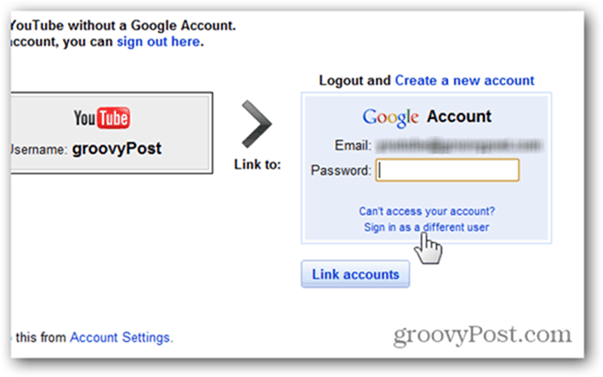
Įveskite el. Pašto adresą ir slaptažodį nauja paskyra norite, kad „YouTube“ paskyra būtų susieta su. Baigę spustelėkite Susieti paskyras.
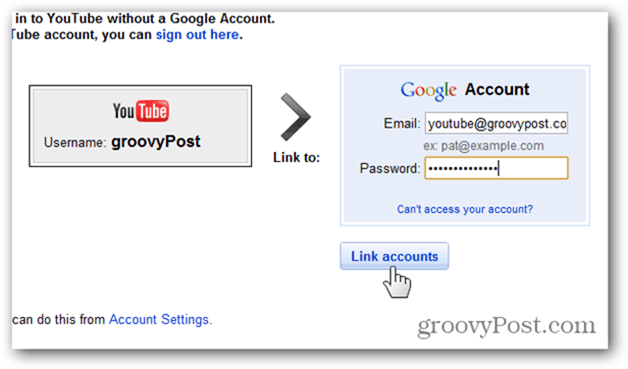
Dabar turėtumėte gauti žalią langelį, kuriame nurodoma, kad paskyra dabar susieta su jūsų „Google“ paskyra.
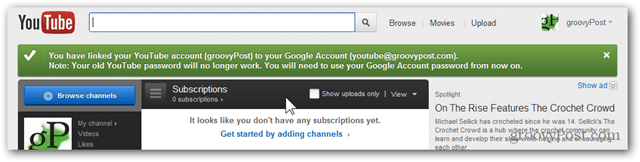
Ir susieję „YouTube“ paskyrą su „Google Apps“ paskyra, pirmą kartą apsilankę kanale gausite šį pranešimą.